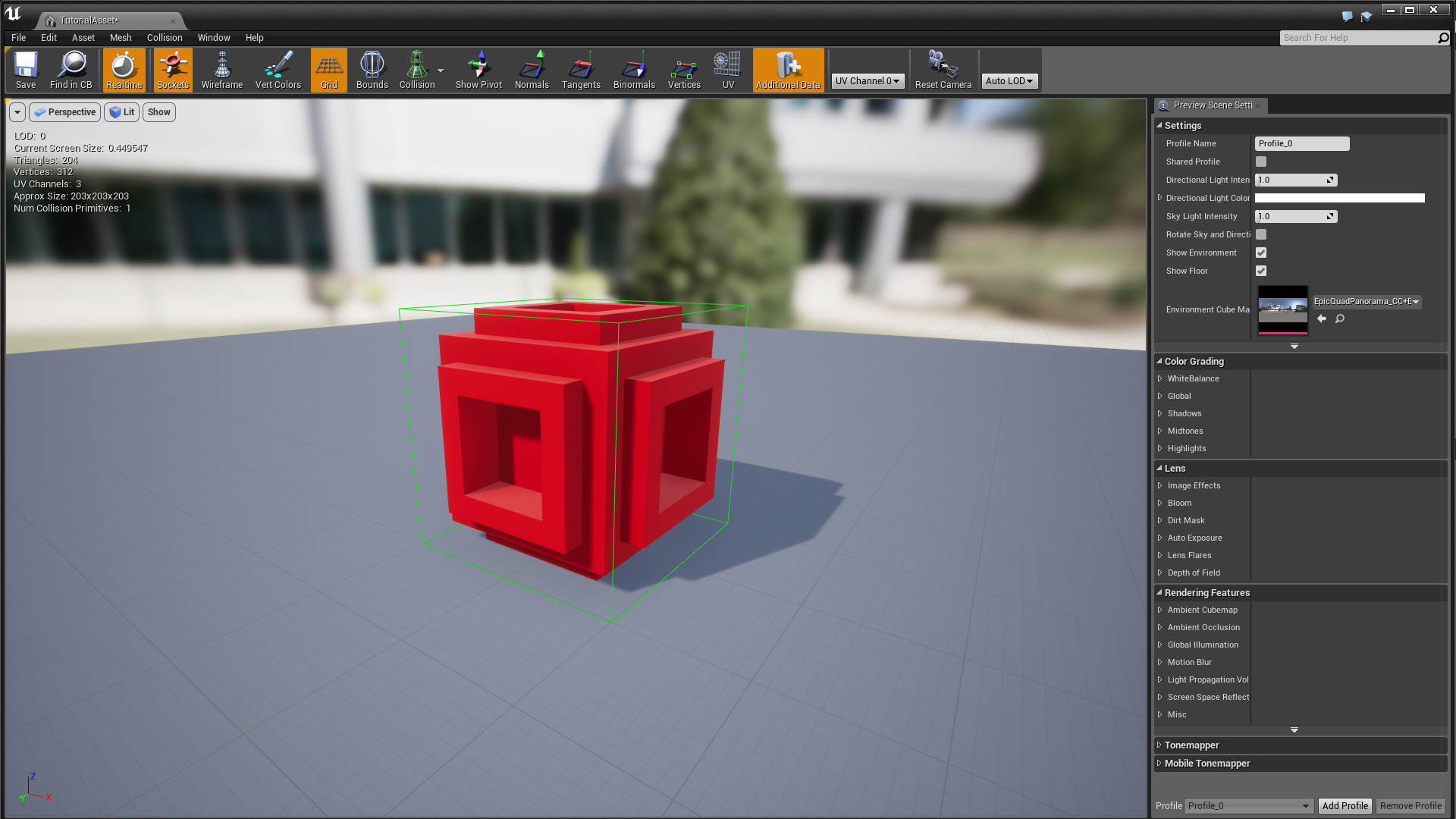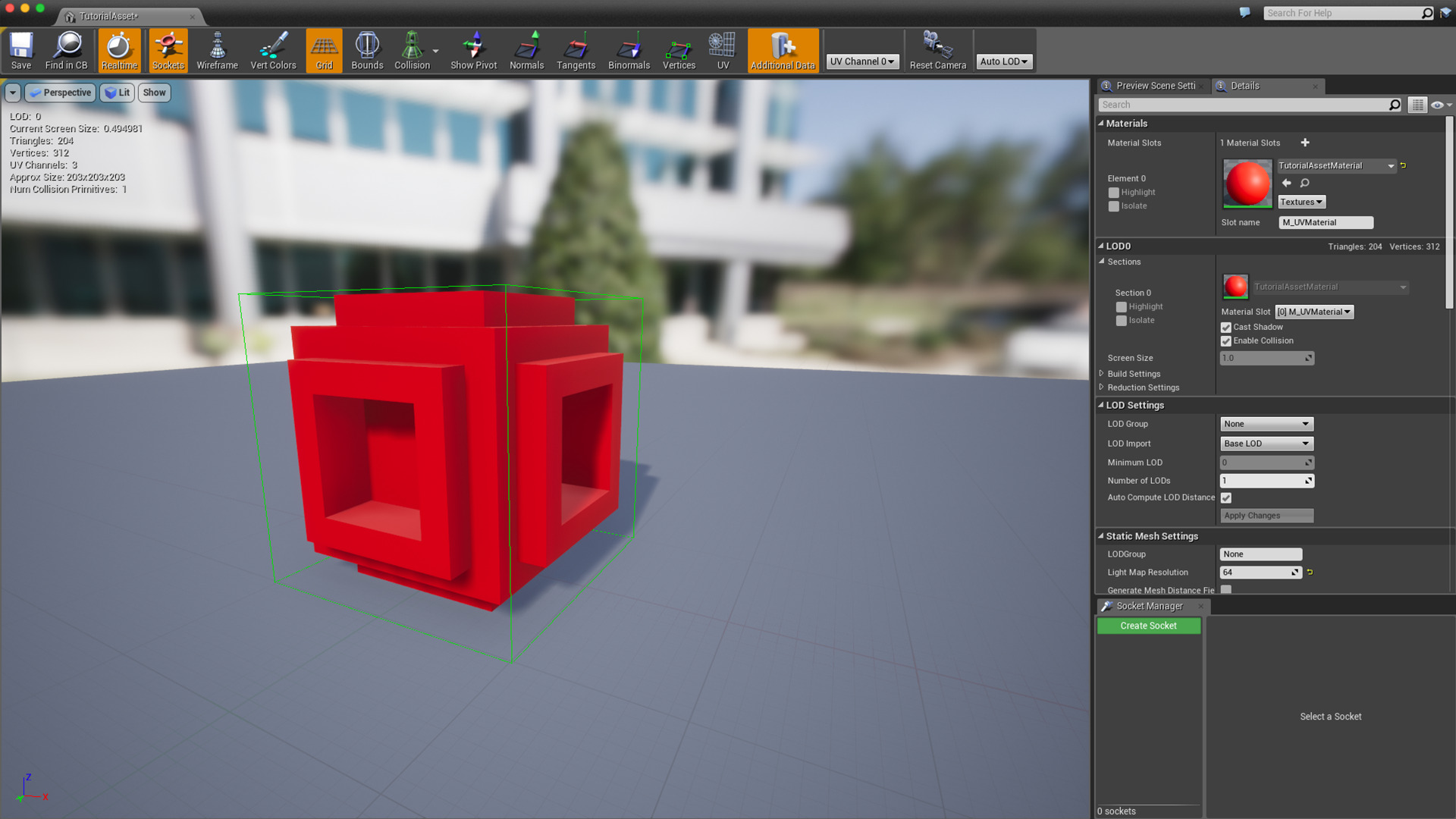Choose your operating system:
Windows
macOS
Linux
このページは以下のトピックへの知識があることを前提にしています。まず以下のトピックの内容についてご確認をお願いします。
3DS Max 、 Maya 、 Blender などの外部の 3D モデリング アプリケーションからスタティックメッシュを Unreal Engine にインポートすることができます。3DS Max と Maya を使用してこのレッスンの目標を示していますが、保存機能があれば、どの 3D モデリング アプリケーションからでも Unreal Engine に スタティックメッシュ をインポートすることができます。
開始する前に、3D モデリング アプリケーションを利用できることを確認してください。
目標
外部の 3D モデリング アプリケーションからスタティックメッシュをインポートする方法を中心に説明します。
目的
このガイドでは、以下の習得を目指します。
-
外部の 3D モデリング アプリケーションからスタティックメッシュを Unreal Editor にインポートする方法
-
スタティックメッシュが適切にインポートされたことを確認する方法
UE4 の FBX インポート パイプラインでは、 FBX 2018 を使用します。エクスポート中に他のバージョンを使用すると、互換性がなくなる場合があります。
3D Art Tool を選択してください。
Autodesk 3ds Max
外部の 3D モデリング アプリケーションからスタティックメッシュをインポートする
インポートしたスタティックメッシュを確認する
インポートしたスタティックメッシュをダブルクリックして、 スタティックメッシュ エディタ に表示させます。
スタティック メッシュ エディタ にインポートされたメッシュを表示させてアセットが適切にインポートされたことを確認します。
ガイドの最後まで終了したので、以下について学習したことになります。
✓ 外部の 3D モデリング アプリケーションからスタティックメッシュをアンリアル エディタにインポートする方法
✓ スタティックメッシュが適切にインポートされたことを確認する方法